如何修复“无法加载图像。 点击重试” Instagram 错误
已发表: 2022-06-11没有什么比点击 Instagram 图片只是看到“无法加载图片”更令人沮丧的了。 点击重试”错误。 发生此错误的原因有很多,其中大部分与 Instagram 应用程序或您的网络连接有关。
幸运的是,您有多种方法可以解决 Instagram 帐户中的此错误。 您可以检查 Instagram 的服务器是否出现中断,测试您的互联网连接,并清除应用程序的缓存文件以解决问题。
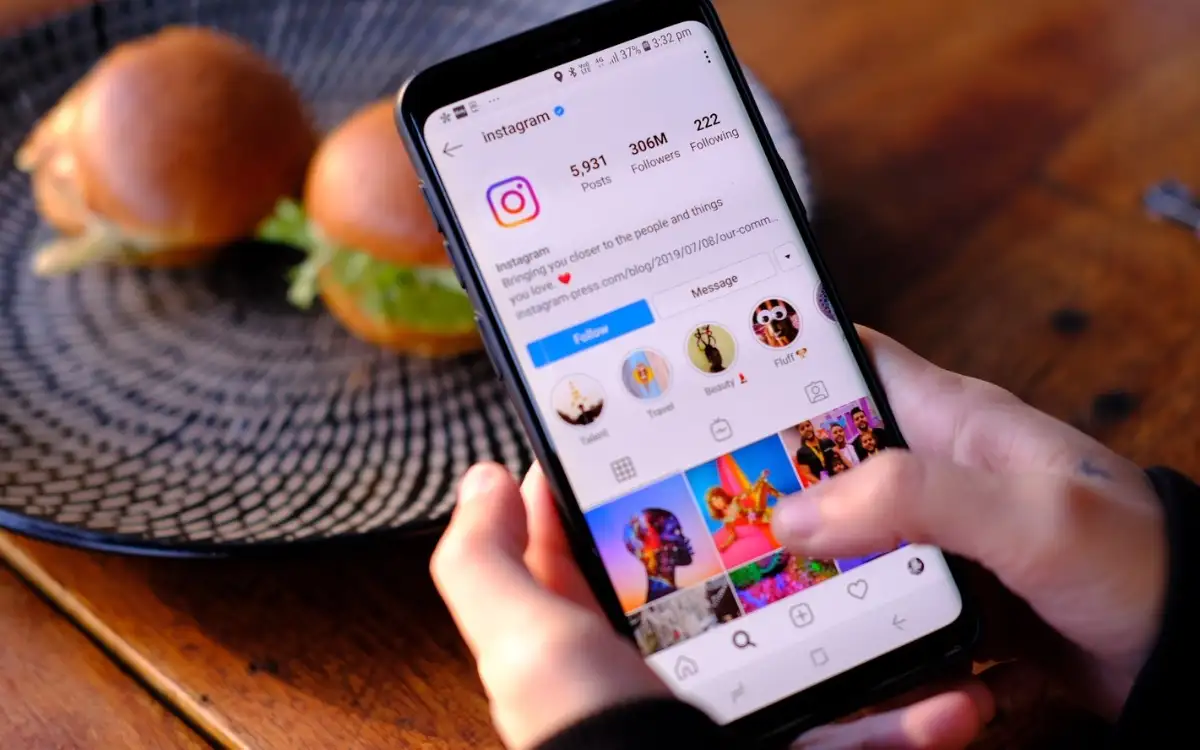
检查 Instagram 是否已关闭
导致问题的并非总是手机上的 Instagram 应用程序。 有时,Instagram 自己的服务器会停止工作。 您的“无法加载图像。 点击重试”错误可能是服务器问题的结果。
在这种情况下,请检查 Instagram 是否确实出现停机。 您可以使用 DownDetector 之类的在线站点状态检查器来执行此操作。 该网站将告诉您 Instagram 服务器的当前状态。
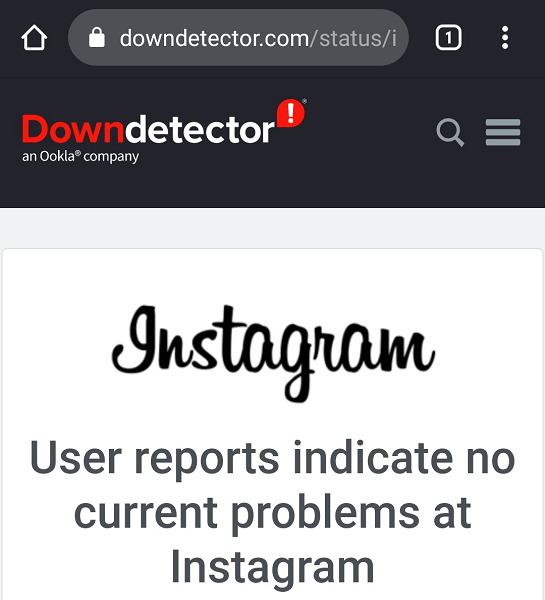
如果您发现服务器导致问题,请等到公司恢复这些服务器。 你没有什么可以做的。
重新启动您的 iPhone 或 Android 手机
如果 Instagram 的服务器已启动并运行,您的 iPhone 或 Android 手机可能会出现小故障,导致 Instagram 应用无法加载您的内容。 在这种情况下,请重新启动您的设备并查看您的问题是否得到解决。
重启手机可以解决许多小问题,包括与 Instagram 应用相关的问题。
您可以通过这种方式重新启动现代 iPhone:
- 按住音量按钮和侧边按钮,直到您在 iPhone 屏幕上看到一个滑块。
- 拖动滑块以关闭您的设备。
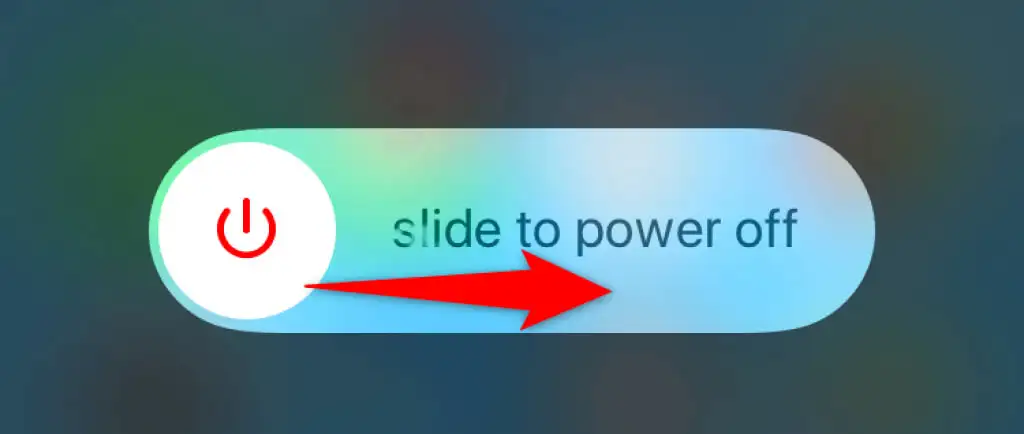
- 按住侧边按钮重新打开设备。
您将通过这种方式重新启动大多数 Android 手机:
- 按住手机上的电源按钮。
- 在打开的菜单中选择重新启动。
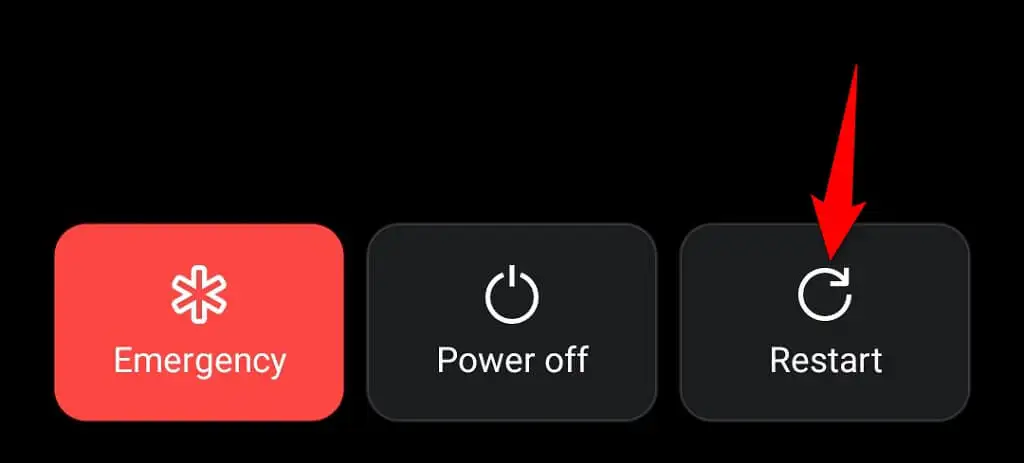
手机重启时打开Instagram ,应用程序应该可以正常运行。
在手机上的 Wi-Fi 和移动数据之间切换
Instagram 严重依赖手机的互联网连接来运行,因此您应确保连接正常。 您可以在 Wi-Fi 和移动数据之间切换,以查看您的“无法加载图像。 点击重试”问题已解决。
在 iPhone 上切换 Wi-Fi 和移动数据
- 打开 iPhone 上的设置。
- 如果您使用移动数据,请选择Wi-Fi并连接到您的首选网络。
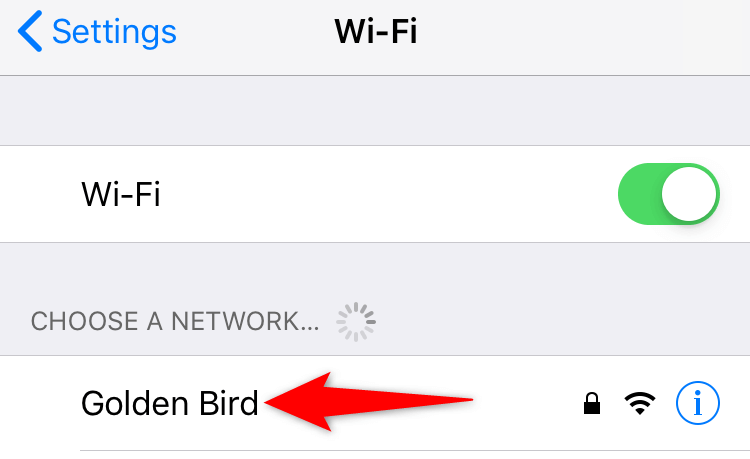
- 如果您在无线网络上,请点击Wi-Fi并关闭Wi-Fi选项。 您的手机将使用您的蜂窝数据。
在 Android 上切换 Wi-Fi 和移动数据
- 从手机屏幕顶部下拉。
- 如果您当前正在使用 Wi-Fi,请点击Wi-Fi图标以关闭该功能并切换到移动数据。
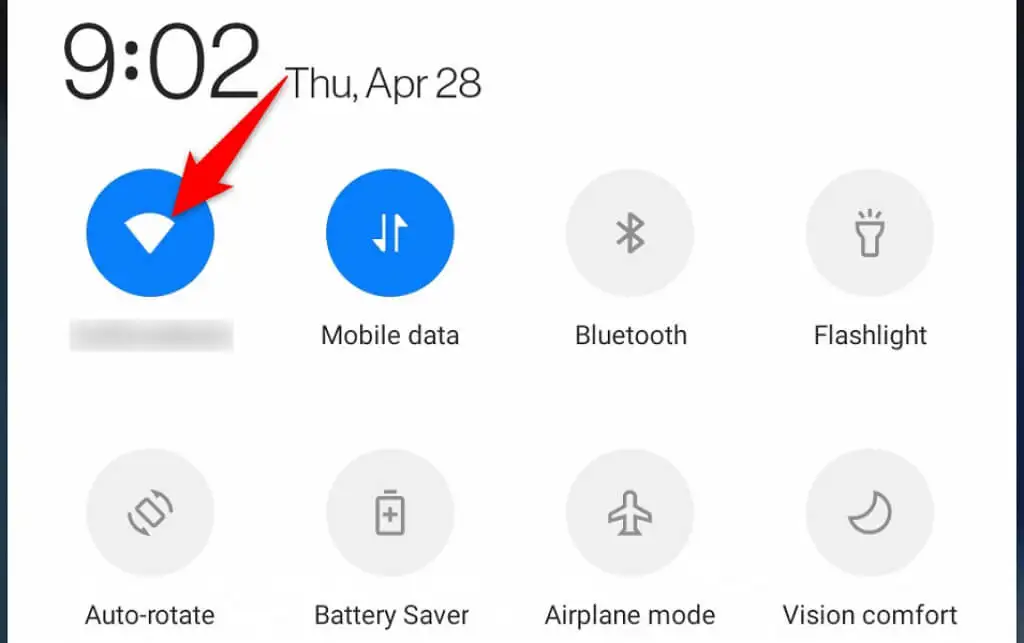
- 导航到手机上的设置> Wi-Fi 和网络> Wi-Fi ,如果您当前使用移动数据,请连接到您的无线网络。
关闭您的 VPN 服务
VPN 应用程序通过第三方服务器路由您手机的互联网流量,这有时会导致各种应用程序出现问题。 这可能会影响 Instagram 加载和显示内容的能力。
因此,您应该暂时禁用手机的 VPN 服务,看看 Instagram 是否正常工作。 如果该应用程序有效,您必须在使用 Instagram 时禁用 VPN。
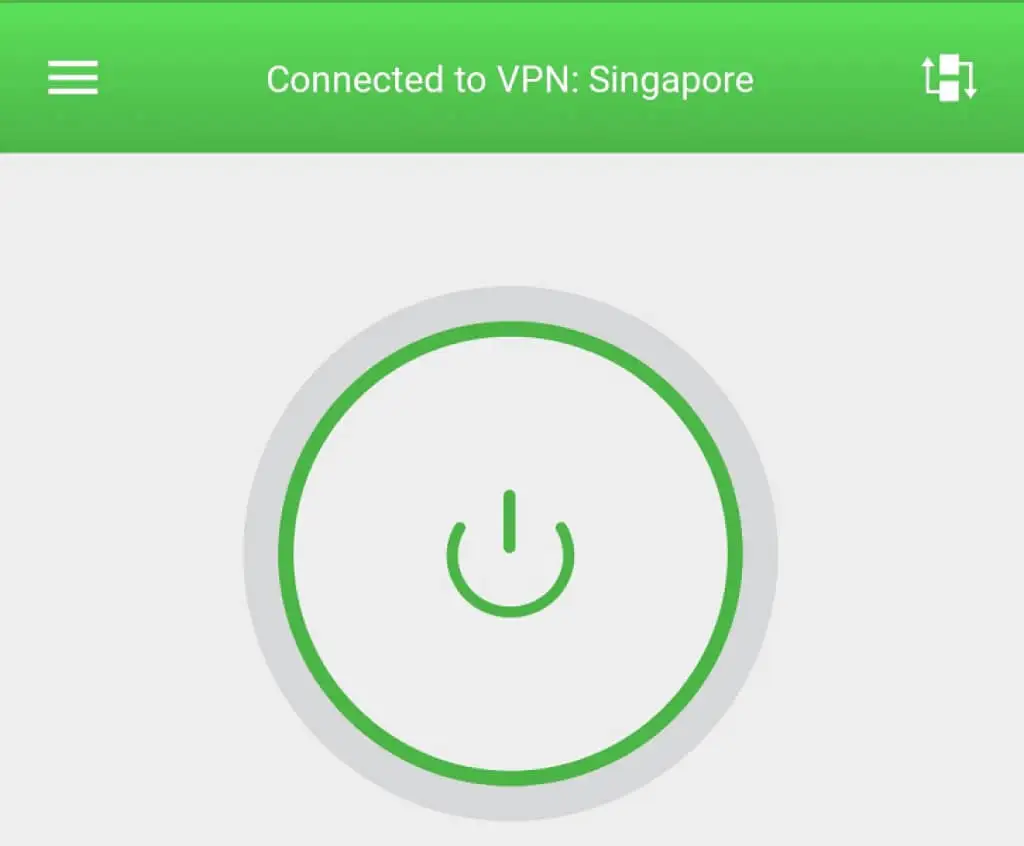
如果您继续收到“无法加载图像。 点击重试”错误消息,继续阅读以发现更多修复。
在 Instagram 中注销并重新登录您的帐户
当您在加载内容时遇到问题或其他帐户问题时,最好退出并重新登录手机上的 Instagram 应用程序。 这让应用程序可以在 Instagram 的服务器上重新与您的帐户建立连接,从而解决轻微的同步问题。
将您的 Instagram 登录详细信息放在手边,因为您需要这些信息才能重新登录您的帐户。
- 在手机上打开Instagram 。
- 选择右下角的个人资料图标。
- 选择右上角的三条水平线。
- 在菜单中选择设置。

- 将设置页面滚动到底部,然后点击注销。
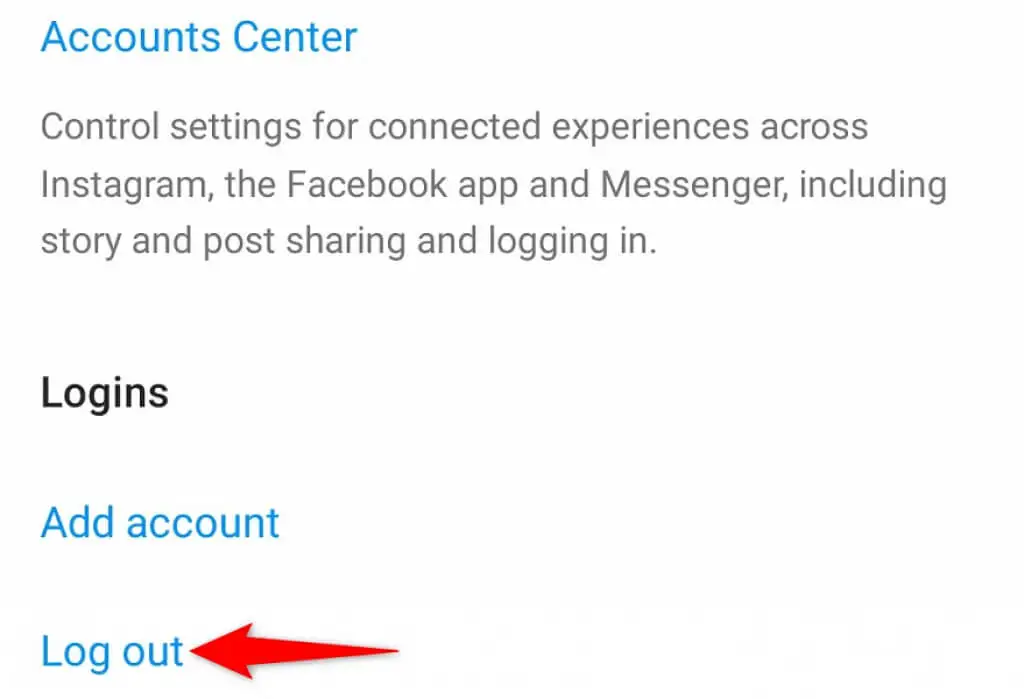
- 使用您的帐户重新登录应用程序。
清除手机上 Instagram 的缓存
Instagram 将临时文件(也称为缓存)存储在您的手机上,以加快和增强您的应用体验。 这些文件有时会出现问题并导致应用程序出现故障。
您的缓存文件可能会损坏、感染病毒或恶意软件或出现其他问题。 幸运的是,您可以清除所有这些文件而不会影响您的个人数据。 然后,您的应用程序将按需要运行。
您只能在 Android 手机上清除 Instagram 的缓存文件,因为 iPhone 不允许您这样做。

- 在您的 Android 手机上打开设置。
- 在设置中导航到应用和通知> Instagram 。
- 在应用页面上选择存储和缓存。
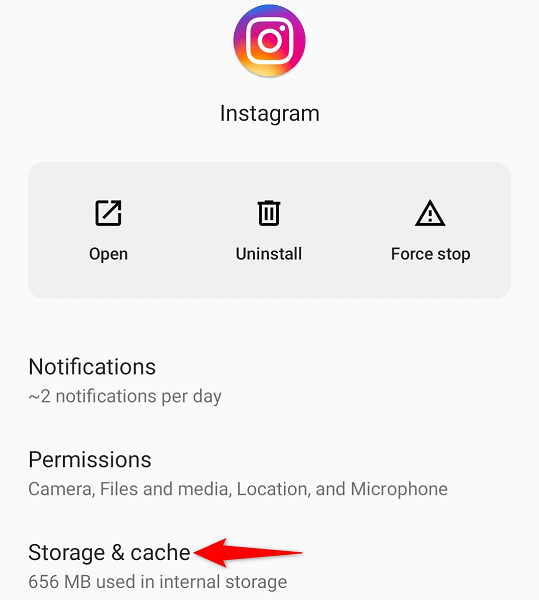
- 选择清除缓存以清除 Instagram 的缓存文件。
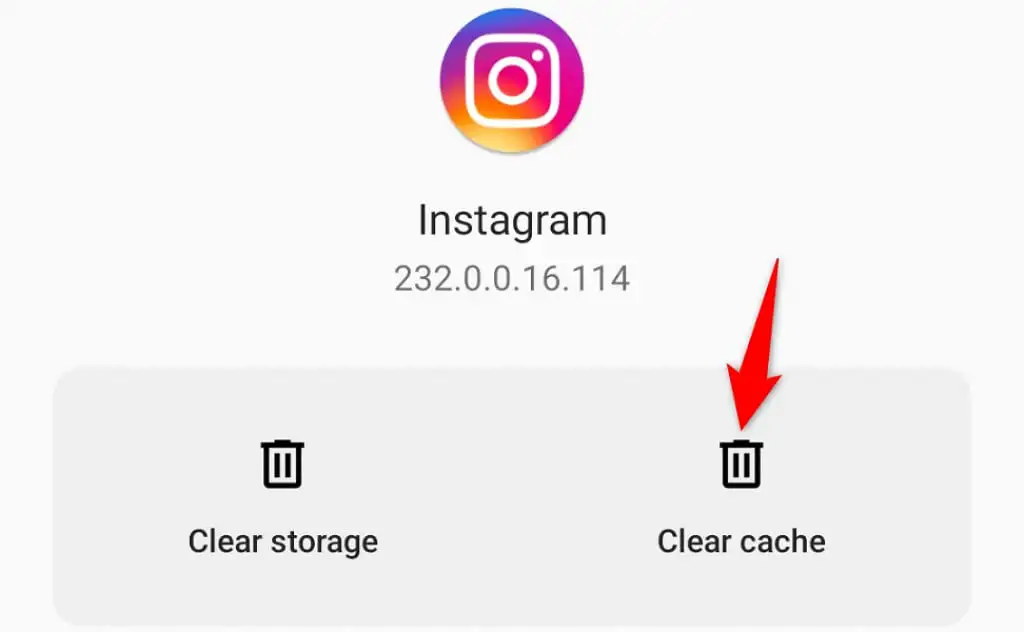
- 启动Instagram应用程序。
在 iPhone 或 Android 手机上更新 Instagram
与您的计算机一样,保持手机应用程序处于最新状态很重要。 这使您可以修复旧应用程序中的各种错误并访问最新的应用程序功能。
您可以在 iPhone 和 Android 手机上免费更新 Instagram。 您将使用相应的应用商店下载和安装应用更新。
在 iPhone 上更新 Instagram
- 在 iPhone 上打开App Store 。
- 选择底部的更新。
- 选择Instagram旁边的更新。
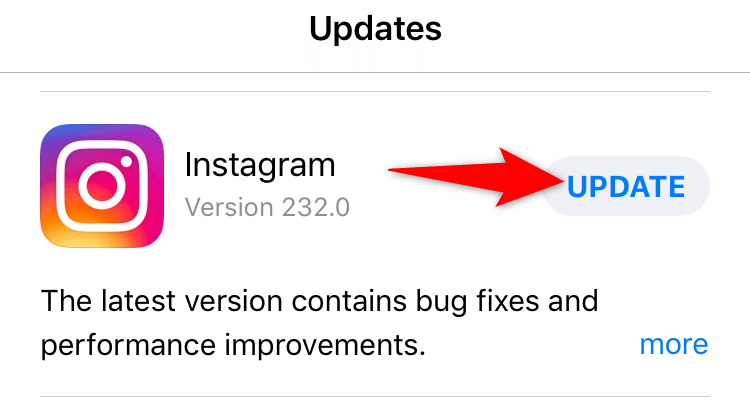
- 安装更新后启动Instagram 。
在 Android 上更新 Instagram
- 在手机上打开Google Play 商店。
- 搜索并选择Instagram 。
- 点击更新以更新应用程序。 您在下面的屏幕截图中看不到“更新”按钮,因为我们的应用程序已经是最新的。
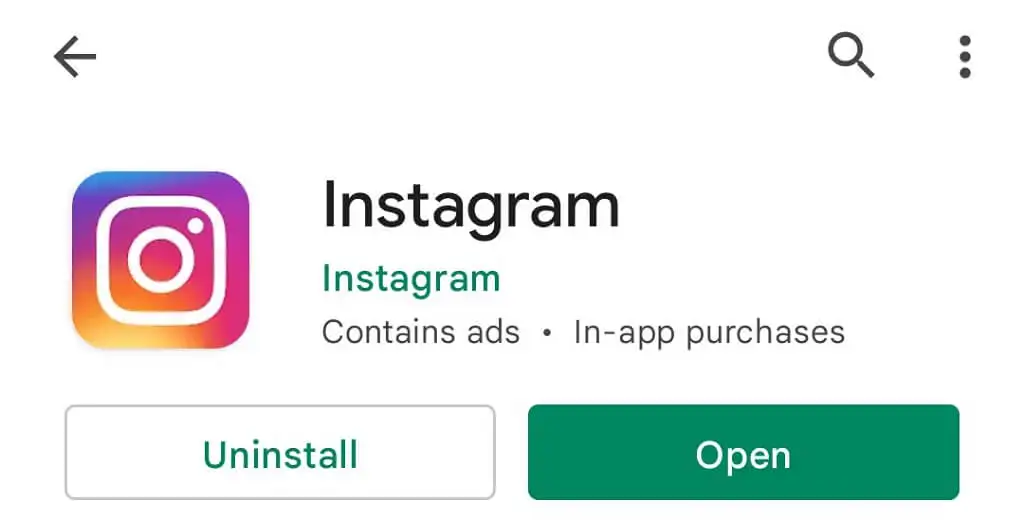
- 访问新更新的应用程序。
在您的 iPhone 或 Android 手机上重新安装 Instagram
如果您继续体验 Instagram 的“无法加载图片。 点击重试”错误,您的应用程序的核心文件可能已损坏。 发生这种情况的原因有很多,包括您的手机感染了病毒。
修复应用程序系统文件的一种快速方法是在手机上卸载并重新安装应用程序。 这样做会清除应用程序的现有文件并从应用程序商店引入新文件。
重新安装应用程序后,您可以登录您的帐户并访问您的内容。
在 iPhone 上重新安装 Instagram
- 点击并按住 iPhone 主屏幕上的Instagram应用程序。
- 选择 Instagram 左上角的X。
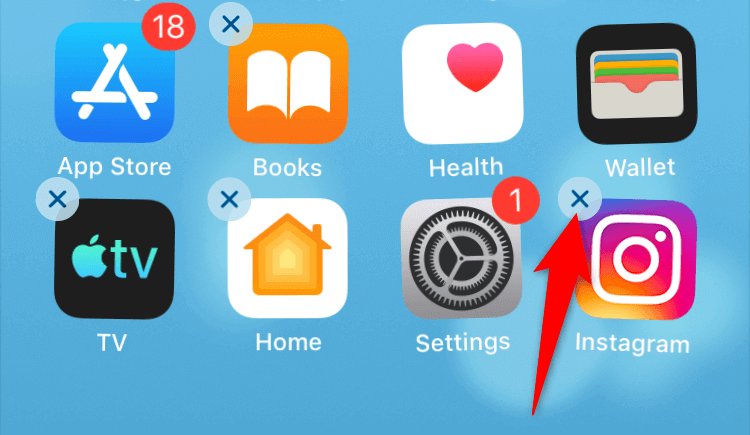
- 在提示中选择删除以删除应用程序。
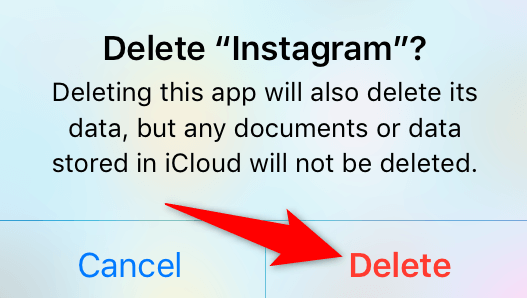
- 打开App Store ,搜索Instagram ,然后点击下载图标。
- 启动下载的应用程序。
在 Android 上重新安装 Instagram
- 点击并按住手机应用程序抽屉中的Instagram应用程序。
- 在菜单中选择卸载。
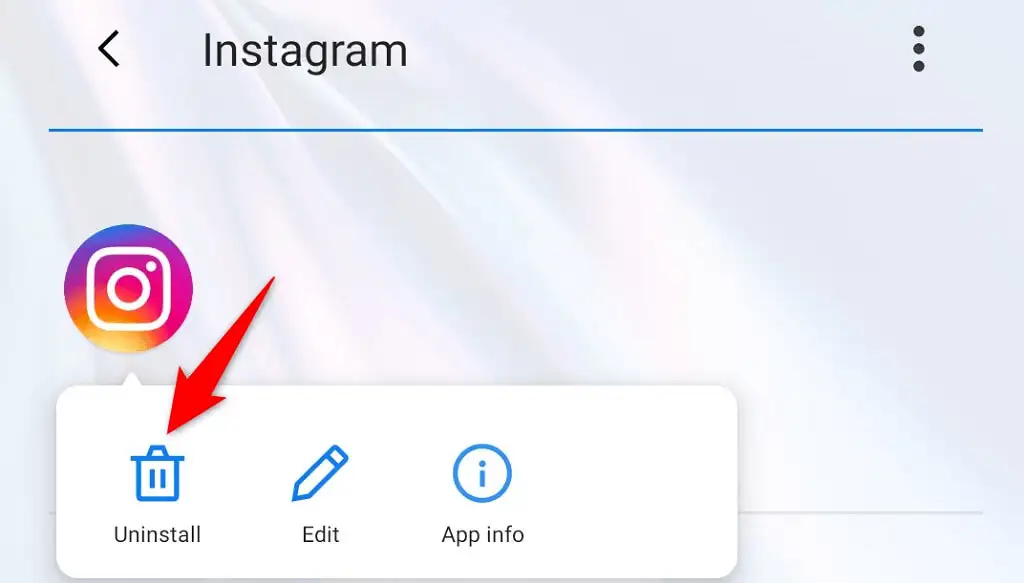
- 在提示中选择确定以删除应用程序。
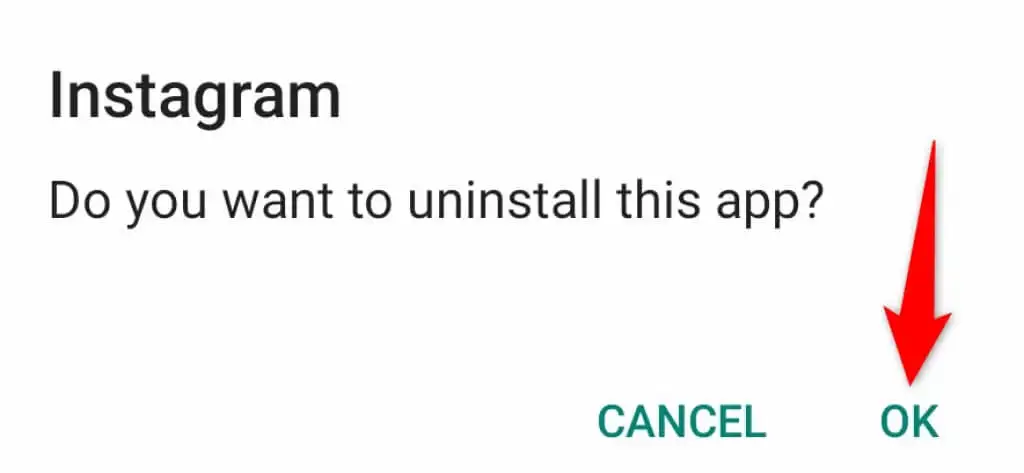
- 打开Google Play 商店,搜索并选择Instagram ,然后点击安装。
- 访问新安装的应用程序。
在手机上清洁安装固件
如果您仍然无法让 Instagram 加载照片和视频,则您的手机固件可能有问题。 可以通过在设备上重新安装固件来解决此类问题。
您可以在 iPhone 上全新安装 iOS 以潜在地解决该问题。 在 Android 上,刷新手机上的原始固件以解决 Instagram 的问题。 请记住,当您全新安装固件时,您将丢失所有手机数据。
Google 应该会帮助您找到说明如何在您的特定 Android 型号上安装干净版本的操作系统的指南。 该过程因设备型号而异。
在网络上使用 Instagram
当其他一切都不起作用时,您仍然访问和查看您的 Instagram 提要的最后手段是使用网络上的服务。 Instagram 有一个网络版本,您可以从网络浏览器访问它。
此版本可让您访问 Instagram 应用程序中的几乎所有功能。 您可以使用 Instagram 的浏览器版本发送和接收消息、查看照片和视频以及更改各种帐户设置。
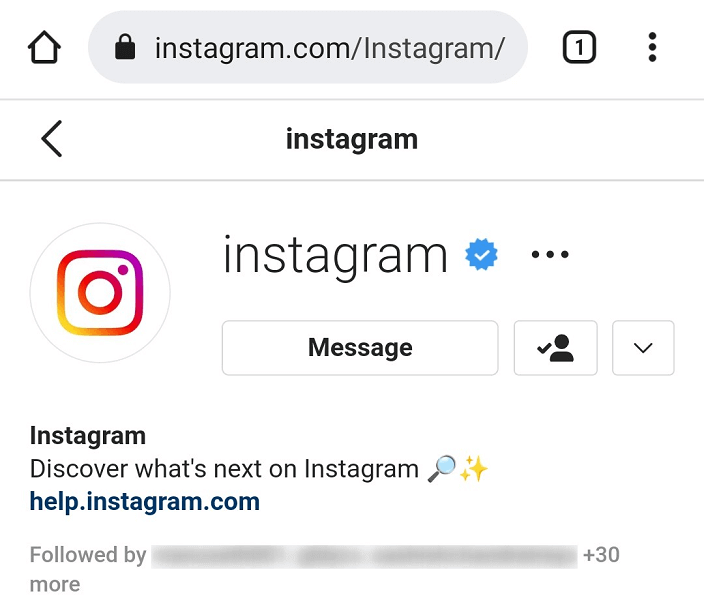
您可以使用以下链接访问网络版 Instagram:https://www.instagram.com/
让 Instagram 加载实际内容而不是错误消息
当 Instagram 无法访问您选择的内容时,该应用会显示“无法加载图像。 点击重试”错误。 这通常是由于网络问题而发生的,但您的手机系统也可能是罪魁祸首。
您应该能够使用上述方法解决您的 Instagram 问题。 然后,您将可以访问自己以及其他人的所有照片和视频。
